windows11怎么升级?windows11系统是微软发布的最新电脑系统,很多windows10的用户知道可以免费升级成windows11系统,都想要升级了,可是很多小伙伴都不知道需要怎么操作,所以今天小编就来具体为大家讲一讲windows11升级教程,有需要的小伙伴快来看看吧!
1、点击“开始”菜单,选择“设置”项进入;
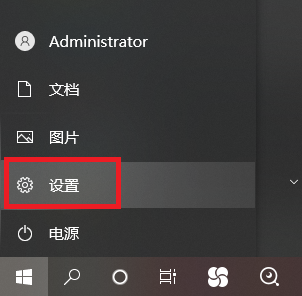
2、在“Windows设置”界面中,点击“更新和安全”选项;
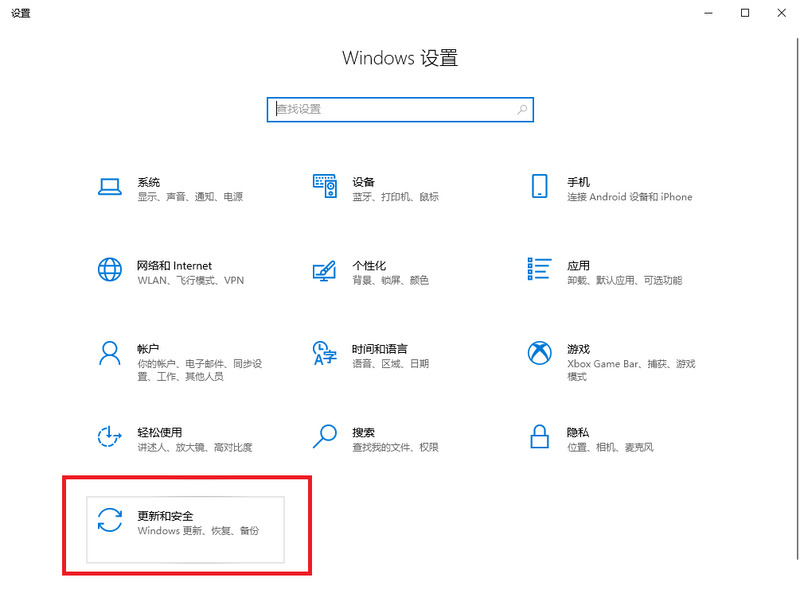
3、切换到“Windows预览体验计划”选项之后,再点击“开始”按钮;
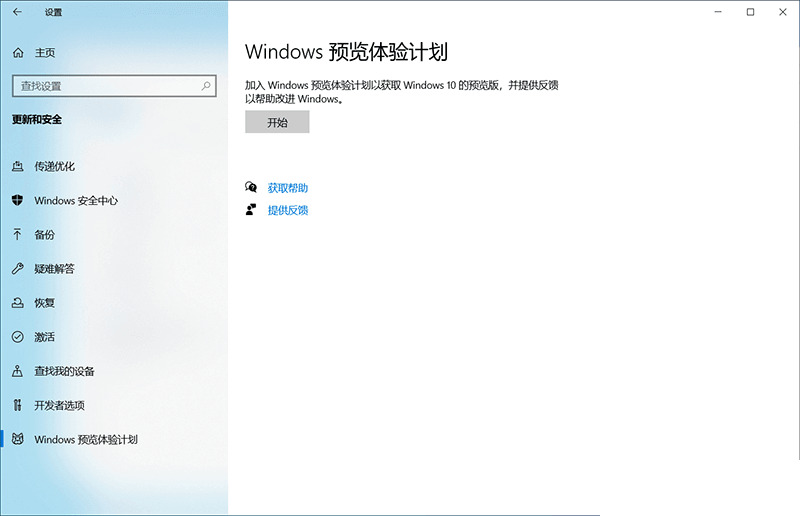
4、这里需要关联一个账户,用户们可以使用已有账户进行登录,没有的小伙伴可以自己注册一个;
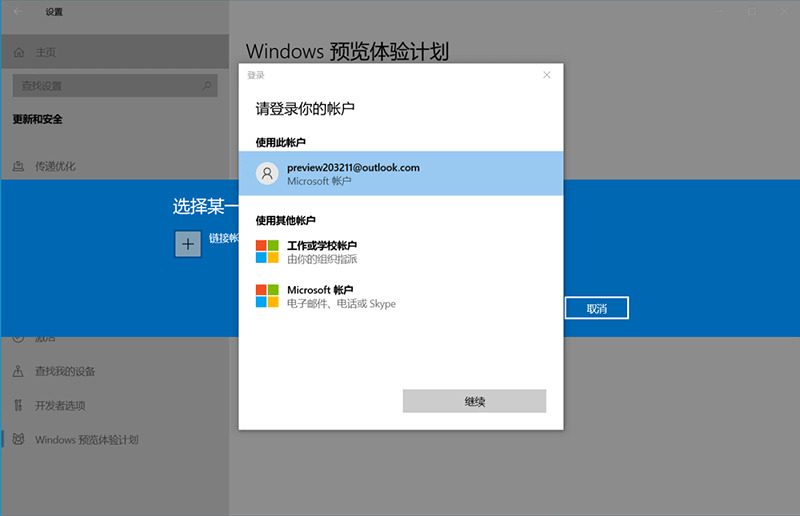
5、如图所示,在“用户设置”界面中,可以根据实际需要选择其中一个类型进行升级;
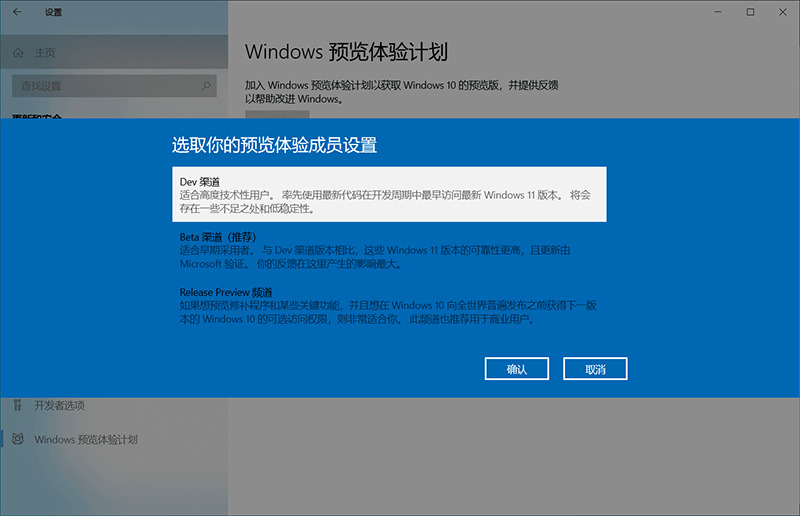
6、稍微等一些时间,等待身份核实完成之后重新进入“Windows体验计划”选项中,点击“Deve渠道”;
7、接下来只需要在“更新”的界面中,等待更新完成就可以了。
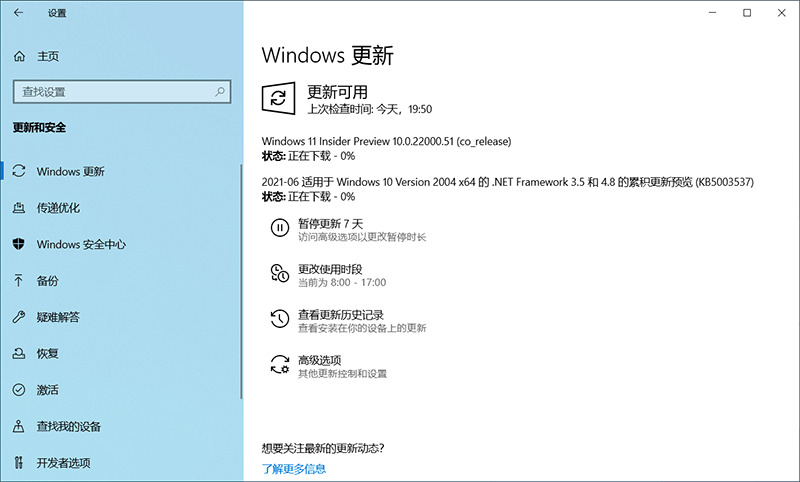
附:强制开启DEV通道的方法
没有达到 Windows 11 的硬件要求,可能无法顺利加入 Insider 计划,也就是无法获得 Windows 11 测试版的推送。下面给大家提供修改注册表的方式,强制加入 DEV 通道,这样也能获得推送了。
1、快捷键 Win+R,输入 regedit,然后定位到如下的位置:
HKEY_LOCAL_MACHINE\SOFTWARE\Microsoft\WindowsSelfHost\UI\Selection
把 UIBranch 的值更改为 Dev
把 ContentType 的值更改为 Mainline
把 Ring 的文本更改为 External
2、接着注册表定位到如下的位置:
HKEY_LOCAL_MACHINE\SOFTWARE\Microsoft\WindowsSelfHost\Applicability
把 BranchName 的值更改为 Dev
把 ContentType 的值更改为 Mainline
把 Ring 的值更改为 External
注册表修改好后,重启系统然后进入设置应用 - 系统更新,点击左侧的 Windows Insider 选项检查所处通道,显示为 Dev 就是成功了。
如果上面的方法无法更新的小伙伴,也可以通过点击下方的链接进行下载安装windows11的系统。
推荐教程:win11系统下载
该系统下载页有着具体的升级步骤,小伙伴们根据步骤就可以完成升级了,我们会为用户带来一整套完善的辅助
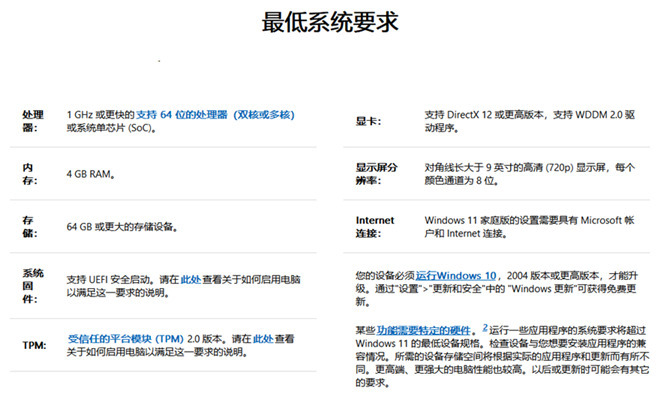
以上就是小编今天为大家带来的windows11升级教程的全部内容了,希望可以帮到大家,也可以来我们网站看看更多有关win11的内容教程。